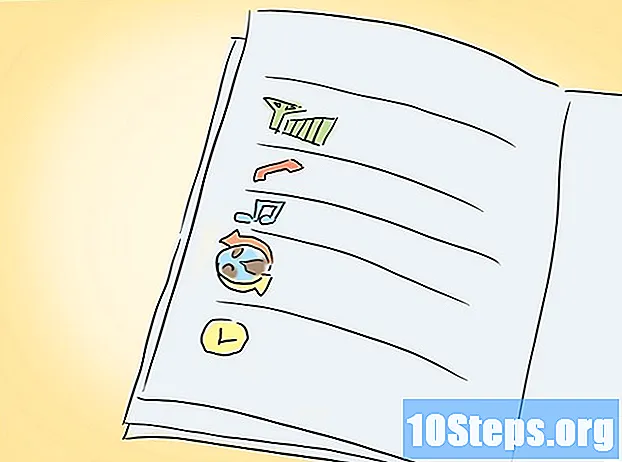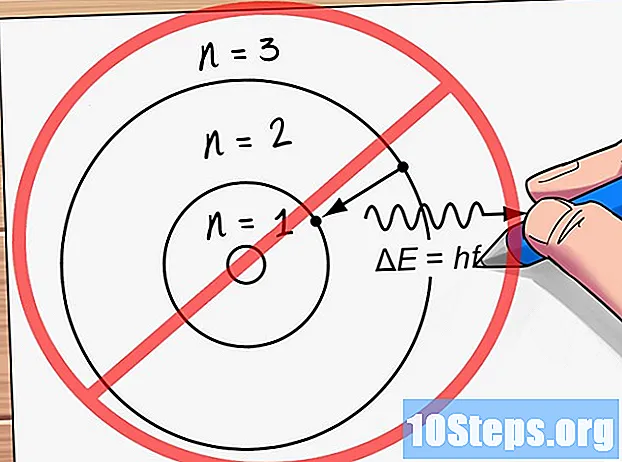Yazar:
William Ramirez
Yaratılış Tarihi:
22 Eylül 2021
Güncelleme Tarihi:
6 Mayıs Ayı 2024

İçerik
- Sarı sekmeli kırmızı çizgi o anki saatinizi gösterir. Katmanları otomatik olarak kırpmanıza yardımcı olması için bu satırı kullanabilirsiniz. Kırpmak istediğiniz katmanı seçin. Kırmızı çizgiyi katman için istediğiniz başlangıç veya bitiş noktasına sürükleyin. "Command +" vuruşunu yapın.

- "Konum" un yanındaki kronometreyi tıklayın.
- Kırmızı çizgiyi, katmanın ekran dışında olmasını istediğiniz noktaya taşıyın.
- Katmanın bağlantı noktasını tıklayın.
- Katmanı ekranın dışına tamamen sürüklerken "Shift" tuşunu basılı tutun. Hareket yolu mor noktalı bir çizgi olarak görünecek ve ilgili her bir ana kare mor bir kare olarak görünecektir. Animasyonunuzu önizlemek için zaman çizelgesi üzerindeki kırmızı çizgiyi kaydırın.

- Pencerenin üst kısmındaki "Dosya" yı tıklayın. "Dışa Aktar" ı ve ardından "İşleme Sırasına Ekle" yi seçin. "Dosya" yerine "Kompozisyon" u tıklayıp "İşleme Sırasına Ekle" yi seçebilirsiniz.
- İşleme Sıranızda, "Çıktı Modülü" nü bulun ve bu bölümün solundaki bağlantılı metne tıklayın. Ekranınızda bir diyalog kutusu görünecektir. Bu ekrandan video ve ses çıkış ayarlarını değiştirebilirsiniz. Bittiğinde "Tamam" ı tıklayın.
- İşleme Sıranızda, "Çıktı Ver" i bulun ve bu bölümün solundaki bağlantılı metne tıklayın. Ekranınızda başka bir iletişim kutusu görünecektir. Oluşturulan kompozisyonunuzu kaydetmek için bir konum seçmenizi isteyen ekran. Bittiğinde "Tamam" ı tıklayın.
- Kompozisyonu dışa aktarmak için "Oluştur" u tıklayın.

- Pencerenin üst kısmındaki "Dosya" yı tıklayın. "Dışa Aktar" ı ve ardından "Adobe Media Encoder Sırasına Ekle" yi seçin. Ayrıca "Kompozisyon" u ve ardından "Adobe Media Encoder Sırasına Ekle" yi seçebilir veya dosyayı doğrudan "Adobe Media Encoder Kuyruğu" sekmesine sürükleyebilirsiniz.
- "Ön Ayarlı Tarayıcı" yı bulun. Kompozisyonunuz için format seçin. Bu hazır ayarı tarayıcıdan “Adobe Media Encoder Kuyruğu” ndaki dosyaya sürükleyin.
- Kuyrukta, "Çıktı Hedefi" ni bulun ve bu bölümün solundaki bağlantılı metne tıklayın. Ekranınızda bir iletişim kutusu belirecek ve oluşturulmuş kompozisyonunuzu kaydetmek için bir konum seçmenizi isteyecektir. Bittiğinde "Tamam" ı tıklayın.
- Dışa aktarmaya başlamak için yeşil oynat düğmesine tıklayın.
Topluluk Soruları ve Cevapları
Adobe After Effects ile ne yapabilirsiniz?
Adobe After Effects, kullanıcıların katman tabanlı animasyon projeleri oluşturmasına olanak tanır. Bu projeler videolara, web sitelerine ve diğer dijital platformlara dahil edilebilir.